投影仪投射头功能是什么?如何正确使用以提高投影效果?
3
2025-04-05
投影仪直播大屏是现代会议、教学、演出等活动中不可或缺的设备,越来越多的人需要设置和操作这样的设备。如何快速有效地完成投影仪与直播大屏的设置呢?本文将为您提供详细的步骤指导和一些实用技巧,帮助您轻松实现这一目标。
在开始之前,您需要确认以下设备和软件都已经准备齐全:
1.投影仪设备
2.与投影仪配套的信号源设备(如笔记本电脑、智能手机、平板电脑或演示设备)
3.适合直播的摄像头(如果需要)
4.音频设备(如麦克风、扩音器等)
5.直播软件或平台(如OBSStudio、Twitch、Bilibili直播等)
6.投影仪与信号源设备之间的连接线材(如HDMI线、VGA线等)
一旦这些都准备好了,就可以开始设置你的投影仪直播大屏了。

步骤一:连接设备
1.投影仪与信号源设备连接:
将HDMI或VGA等线材连接信号源设备和投影仪。
确认线材的另一端已经正确插入投影仪的相应端口。
2.直播摄像头和音频设备设置:
将摄像头通过USB连接到信号源设备。
把麦克风或扩音器接入相应的音频输入口。
步骤二:投影仪设置
1.开启投影仪:
按下投影仪的电源按钮,启动设备。
2.输入信号源选择:
在投影仪的设置菜单中,找到“输入源”或“信号源”选项,并选择相应的输入源。
步骤三:信号源设备设置
1.显示设置:
在计算机上,进入显示设置,确保它被设置为“扩展”显示模式,让投影仪和主屏幕显示不同的内容,适合双屏使用的情况。
2.分辨率调整:
调整信号源设备的分辨率以匹配投影仪的最佳分辨率,以获得清晰的图像。
3.音视频软件设置:
打开直播软件,如OBSStudio,配置视频和音频输入源,确保直播摄像头和麦克风已经正确设置。
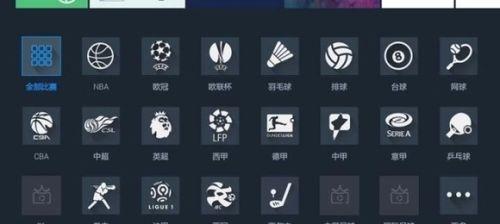
步骤一:直播软件设置
1.创建直播场景:
在OBSStudio等直播软件中,创建新的场景,并添加所需的视频源、图像、文字等元素。
2.场景过渡:
设置场景之间的过渡效果,让直播看起来更加流畅。
步骤二:直播内容准备
1.画面布局调整:
设定直播画面中的元素布局,例如将摄像头视频放置在画面一角,其他教学或演示内容放在主屏幕。
2.直播间音效调节:
调整音频源的音量和混音设置,确保声音清晰且无回音或干扰。
步骤三:直播预览和测试
1.进行预览:
在正式直播前,使用直播软件的预览功能检查画面和声音是否正常。
2.网络连接测试:
确认您的网络连接稳定,直播时不会出现卡顿或失真的情况。
步骤四:公开直播
1.开启直播:
确认一切就绪后,正式开启直播。
2.监控直播状态:
在直播过程中,实时监控软件状态和设备反应,确保直播顺畅进行。
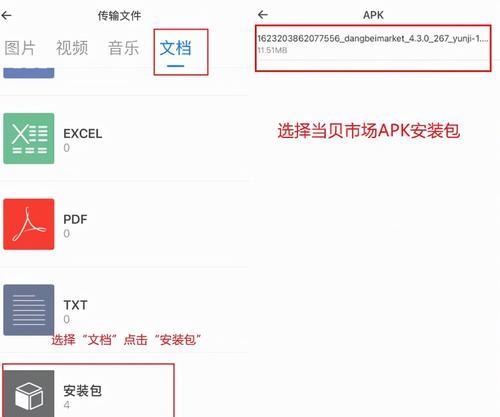
在设置和使用投影仪直播大屏的过程中,可能会遇到各种问题。以下是一些常见问题及其解决方法:
1.信号源无法识别:检查所有线路连接是否牢固。确保正确选择了输入源。
2.图像不清晰或有失真:调整投影仪和信号源设备的分辨率设置,确保两者匹配。
3.直播时画面卡顿:改善网络连接,减少信号干扰。也有可能是信号源设备的性能不够,升级设备或优化软件设置。
4.声音有回声或干扰:检查麦克风设置,可能需要使用外部消声设备或调低其它设备的音量。
投影仪直播大屏设置是一系列需要细致操作的步骤,确保每一步都正确执行,可以提高直播的专业度和观赏性。为了达到最佳效果,事先进行充分的准备工作和测试是非常必要的。通过本文提供的详细指南和问题解决策略,相信您能够顺利完成一次高质量的投影仪直播大屏设置。
版权声明:本文内容由互联网用户自发贡献,该文观点仅代表作者本人。本站仅提供信息存储空间服务,不拥有所有权,不承担相关法律责任。如发现本站有涉嫌抄袭侵权/违法违规的内容, 请发送邮件至 3561739510@qq.com 举报,一经查实,本站将立刻删除。